Comment utiliser Posterous pour démarrer rapidement avec les blogs
Divers / / February 10, 2022
Si vous n'êtes pas féru de technologie, ne comprenez rien au langage HTML et souhaitez simplement publier rapidement des éléments en ligne dans le formulaire. d'un blog, alors commencer avec des plateformes de blogs populaires (comme Blogger et WordPress) n'est peut-être pas la bonne Solution. Ils ne sont pas du tout difficiles à gérer, mais pour quelqu'un qui est complètement nouveau dans tout cela, il y a certainement une courbe d'apprentissage.
Posterous fournit un moyen plus simple et rapide de commencer à bloguer. Pour créer un article, il vous suffit d'envoyer un e-mail. Il suffit d'écrire un mail à [courriel protégé] et envoyez-le. Le contenu du mail sera automatiquement publié par Posterous sur votre blog. C'est comme ça qu'il est facile de démarrer avec ce service.
Dans cet article, nous expliquerons comment commencer à publier des éléments sur votre blog Posterous, à partager automatiquement le contenu sur les réseaux sociaux et à gérer votre compte Posterous.
Comment configurer un blog Posterous
Posterous fournit un moyen facile de partager vos pensées, photos, vidéos, liens, etc. Pour commencer, envoyez un e-mail à [courriel protégé] .com.
- Connectez-vous à votre compte de messagerie.
- Composer un nouveau courrier.
- Entrer [courriel protégé] à l'intérieur À domaine.
- Quoi que vous écriviez dans le Sujet le champ sera le titre du message.
- Dans le corps de l'e-mail, écrivez le contenu que vous souhaitez inclure dans votre message. Vous pouvez y ajouter des images, des vidéos, des audios, des URL.
Vous pouvez également accéder à la page d'accueil de Postérieur et ajoutez un clic sur l'un des boutons du client de messagerie donné (Gmail, Hotmail, Yahoo, AOL). Il vous redirigera pour créer une nouvelle page de messagerie.
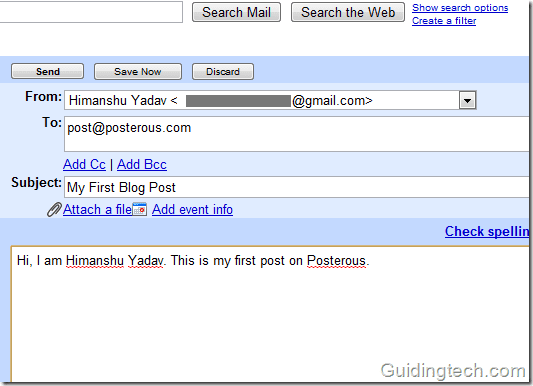
Immédiatement après avoir envoyé un e-mail, vous recevrez un e-mail de Posterous. Ce mail contiendra le lien de votre blog. Posterous vous attribuera une URL temporaire et vous pourrez choisir la vôtre après vous être connecté à votre compte. Si vous envoyez un e-mail depuis [courriel protégé] alors le titre de votre blog sera posterous de xyzabc. Vous pouvez également modifier le titre plus tard. Vous pouvez également modifier ou supprimer votre message en cliquant sur le lien fourni dans le courrier.
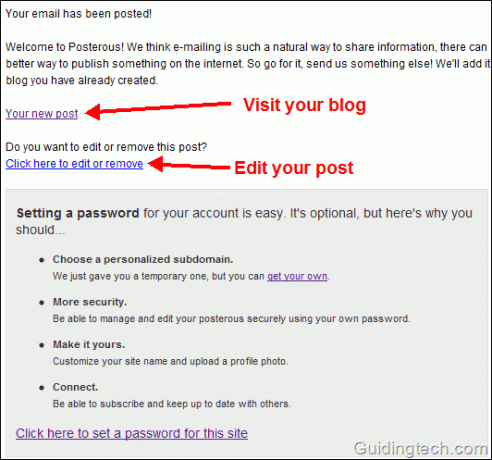
Cliquez sur le lien donné à l'intérieur du courrier et il vous redirigera vers "Définir un mot de passe” page. Entrez un nom pour votre site et un mot de passe et cliquez sur le bouton S'inscrire. Il créera un nouveau compte Posterous pour vous.
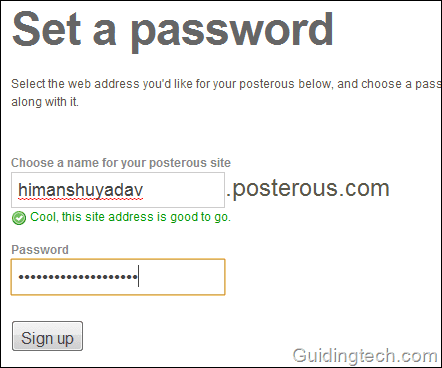
Comment gérer votre compte Posterous
Après avoir cliqué sur le bouton d'inscription à l'étape ci-dessus, vous serez redirigé vers la page de gestion. Vous pouvez également ouvrir la page de gestion en visitant ce lien. Ici, vous obtiendrez de nombreuses options de personnalisation. Vous pouvez modifier votre profil et lier votre compte à des comptes de réseaux sociaux populaires comme Facebook, Twitter, Flickr, Youtube et bien d'autres
Vous pouvez ajouter plus d'adresses e-mail à votre compte Posterous et créer de nouveaux messages sans envoyer d'e-mail (c'est-à-dire en utilisant leur éditeur de blog).
Au Réglages vous pouvez changer le nom de votre site et son adresse. Il existe également de jolis thèmes disponibles pour vous aider à changer l'apparence de votre blog.
Il existe également des options de confidentialité pour décider qui peut voir votre site (protection par mot de passe).
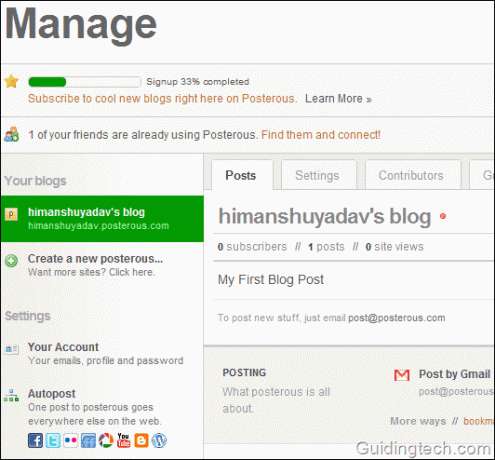
Comment publier automatiquement du contenu de Posterous sur les réseaux sociaux populaires
Vous pouvez lier vos comptes Posterous à plusieurs autres sites. Sur la page de gestion, cliquez sur le lien Autopost indiqué dans la barre latérale gauche. Sur le côté droit, cliquez sur le bouton "Ajouter un service". Cliquez sur le service que vous souhaitez utiliser pour la publication automatique, plutôt que de lier automatiquement vos articles de blog Posterous.
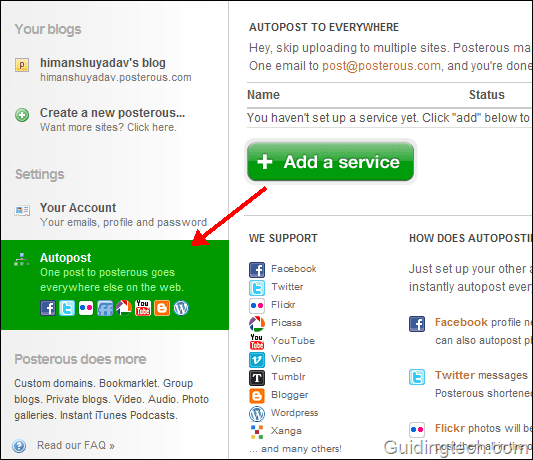
L'avantage de Posterous est qu'il vous permet de personnaliser facilement la publication automatique sur d'autres sites. Disons que vous avez publié des éléments sur Posterous et que vous souhaitez les partager uniquement sur Facebook… ou uniquement sur Facebook et Twitter et pas sur d'autres sites. Vous pourriez le faire facilement.
1. Si vous souhaitez partager votre publication sur tous vos sites liés, envoyez un e-mail à [courriel protégé]
2. Si vous souhaitez envoyer un article uniquement sur votre blog, et non sur l'un des sites liés, envoyez un e-mail à [courriel protégé]
3. Si vous souhaitez partager votre message sur un réseau particulier uniquement, envoyez un e-mail à [courriel protégé] Exemple [courriel protégé], [courriel protégé]
4. Si vous souhaitez envoyer une publication Posterous à deux sites liés, ex- Facebook et Twiter, envoyez un e-mail à [courriel protégé]
Comment utiliser Posterous Bookmarklet pour publier rapidement sur votre blog
Disons que vous tombez sur une page Web avec une belle image ou une bonne vidéo et que vous souhaitez la partager avec vos amis via votre blog Posterous. Le bookmarklet Posterous fournit un moyen rapide de le faire.
Installer le bookmarklet
- Aller à Le Bookmarklet Postéreux.
- Sur une barre latérale droite, il y a un "Partager sur Posterous" bouton.
- Faites glisser et déposez ce bouton sur la barre de favoris de votre navigateur.
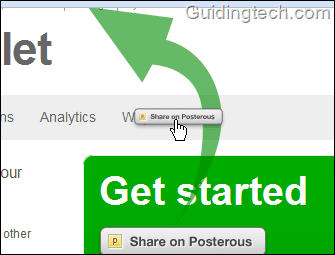
Utiliser le bookmarklet
- Mettez en surbrillance le texte de n'importe quelle page et cliquez sur le bookmarklet présent dans la barre de favoris.
- Une nouvelle fenêtre apparaîtra. Vous pouvez modifier le titre, ajouter un commentaire et sélectionner l'un des extraits de la page.
- Cliquez sur le lien "Option avancée" si vous souhaitez l'afficher automatiquement partout (c'est-à-dire sur les sites que vous avez connectés à Posterous).
- Appuyez sur le "Poster" bouton.
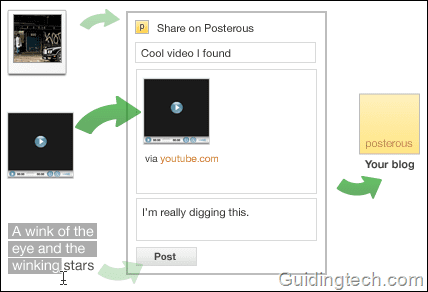
De même, si vous souhaitez publier des images ou des vidéos de publication, appuyez simplement sur le bouton bookmarklet et il trouvera automatiquement les intégrations flash et les grandes images sur la page.
C'est ainsi que vous pouviez utiliser ce service incroyablement simple mais riche en fonctionnalités pour commencer à bloguer et à partager. Vous pouvez faire beaucoup plus avec cet outil. Dans cet article, nous l'avons seulement présenté et avons écrit sur les bases de la publication et du partage avec cet outil. Dans les prochains articles, nous en parlerons davantage. J'espère que vous trouverez le service utile.
Dernière mise à jour le 02 février 2022
L'article ci-dessus peut contenir des liens d'affiliation qui aident à soutenir Guiding Tech. Cependant, cela n'affecte pas notre intégrité éditoriale. Le contenu reste impartial et authentique.



